Loading...
Loading...
Adobe Animate adalah software multimedia yang berguna untuk membuat animasi, dulunya program ini dinamakan Adobe Flash

Bagi kalangan animator, pasti sudah tidak asing lagi dengan program Flash, dari Adobe System. Software ini dulunya digandrungi para animator untuk menciptakan grafik animasi. Sentuhan pewarnaan dan bentuk vektor yang dihasilkan berkesan lembut untuk membuat konten animasi. Software Flash maupun Macromedia Flash Profesional saat ini beralih nama menjadi Adobe Animate CC. Tidak diragukan lagi hasil proyek yang diperoleh dari program animasi ini, karena saat ini sudah mengalami pembaruan versi dan fitur-fitur terbaru dari Adobe Creative Cloud.
Nah, jika Anda penyuka animasi maupun gambar bergerak, wajib sekali mencoba program Adobe Animate. Asal Anda tahu, video animasi maupun game pada suatu website hingga plugin terkadang dibuat dari Adobe Animate CC. Tentunya banyak sekali karya animasi berbentuk grafik vektor yang bisa Anda temui dan buat di dalam program ini. Jika Anda belum begitu paham mengenai pengertian dan fitur programnya, simak ulasan lengkapnya berikut ini.
Lihat Juga : Pengertian Microsoft Office
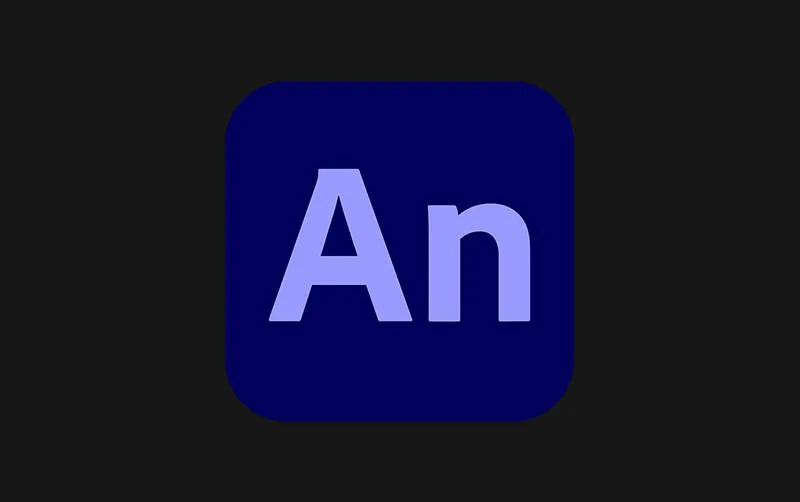
| Perancang Awal | FutureWave Software, Macromedia |
| Pengembang | Adobe Systems |
| Rilis Stabil | Versi 2021 (21.0.1) / Desember 2020 |
| Sistem Operasi | Windows 10, Mac OS |
| Tipe | Multimedia |
| Bahasa Pemrograman | C++, ActionScript |
Adobe Animate adalah software multimedia yang berguna untuk membuat animasi, dulunya program ini dinamakan Adobe Flash dari Adobe Systems. Adobe Animate merupakan pembaruan dari versi-versi sebelumnya. Adobe Animate digunakan untuk membuat rancangan grafik vektor dan animasi untuk proyek televisi, video online, situs web, aplikasi web, aplikasi internet, bahkan ke dalam permainan video. Selain itu, program ini juga mendukung grafik raster, teks, embedding audio dan video, dan Action Script.
Format yang dapat diterbitkan dalam bentuk HTML5, WebGL, Scalable Vector Graphics (SVG) animasi dan Sprite Sheets, Format Flash Player (SWF) dan Adobe AIR. Pengembangan proyeknya juga di sebar ke aplikasi Android, iOS, Windows Desktop, dan Mac OS.
Adobe Animate merupakan program yang dapat digunakan untuk membuat web interaktif berupa animasi dengan standar CSS3, HTML5, dan juga Javascript. Pada program ini animasi bisa secara langsung dibuat dengan GUI (Graphical User Interface) tanpa ribet melakukan pemrograman. Software Adobe Animate juga membuka dukungan dengan kolaborasi software Adobe lainnya, seperti Adobe Illustrator, Adobe Photoshop untuk mengimpor beragam aset gambar.
Kemudian pengguna juga bisa mengimpor aset suara maupun video dari Adobe Audition dan Adobe Premiere. Kemudahan akses dan kolaborasi software tersebut terintegrasi karena paket Adobe Creative Cloud. Adobe Animate menjadi keluarga dari Creative Cloud sejak pergantian namanya dari versi sebelumnya yaitu Adobe Flash Profesional.
Software ini didesain untuk merancang pembangunan web interaktif dan dinamis maupun proyek animasi dua dimensi yang Handal dan juga ringan. Karenanya Adobe Animate banyak digunakan untuk membangun dan menambahkan efek animasi pada suatu website, CD Interaktif, program televisi, animasi logo, movie, animasi game, media interaktif, screen saver, navigasi situs web, tombol atau menu animasi, banner, dan aplikasi web lainnya.
Lihat Juga : Instagram Font Generator
Adobe Animate merupakan pembaruan versi dari program Adobe Flash. Versi pertama dari Adobe Flash adalah FutureSplash Animator, yaitu program grafik vektor dan animasi vektor yang rilis pada Mei 1996. Pengembang FutureSplash Animator adalah FutureWave Software, merupakan perusahaan perangkat lunak kecil yang pernah mengembangkan software pertamanya bernama SmartSketch, yaitu program menggambar berbasis vektor untuk komputer berbasis pena.
Pada tahun 1995, perusahaan membuat pembaruan dengan menambahkan fungsi animasi pada produk mereka berserta platform pembuat animasi berbasis vektor untuk WWW (World Wide Web), karena itulah muncullah FutureSplash Animator. Program FutureSplash Animator digunakan pada situs web seperti MSN, Simpsons, dan perusahaan The Walt Disney Company yaitu Disney Daily.
FutureWave dibeli oleh perusahaan Macromedia pada bulan Desember 1996, dan mengganti nama program tersebut menjadi Macromedia Flash berlanjut selama 8 versi turunan. Beberapa tahun kemudian, tepatnya tahun 2005, perusahaan Adobe Systems mengakuisisi Macromedia Flash, dengan membuat merek ulang yaitu Adobe Flash Profesional. Adobe Systems terus melanjutkan pembaruan versi dari Adobe Flash, sampai pada 1 Desember 2015, perusahaan tersebut mengumumkan program Adobe Flash akan diganti nama dengan menjadi Adobe Animate.
Berawal dari upaya untuk memisahkan program Adobe Flash dari Adobe Flash Player, untuk peningkatan pembuatan HTML5 dan berbagai konten video, karenanya itu diciptakan versi terbaru Adobe Animate yang rilis pada 8 Februari 2016.
Lihat Juga : Kode Warna Background Pas Foto (Merah dan Biru)
| Versi rilis | Tahun |
|---|---|
| FutureSplash Animator | 1996 |
| Macromedia Flash 1 | 1996 |
| Macromedia Flash 2 | 1997 |
| Macromedia Flash 3 | 1998 |
| Macromedia Flash 4 | 1999 |
| Macromedia Flash 5 | 2000 |
| Macromedia Flash MX (6) | 2002 |
| Macromedia Flash MX 2004 (7) | 2003 |
| Macromedia Flash 8 | 2005 |
| Adobe Flash CS3 (9) Professional | 2007 |
| Adobe Flash CS4 (10) Professional | 2008 |
| Adobe Flash Professional CS5 (11) | 2010 |
| Adobe Flash Professional CS5.5 (11.5) | 2011 |
| Adobe Flash Professional CS6 (12) | 2012 |
| Adobe Flash Professional CC (13) | Juni 2013 |
| Adobe Flash Professional CC 2014 (14) | 18 Juni 2014 |
| Adobe Flash Professional CC 2014.1 (14.1) | 6 Oktober 2014 |
| Adobe Flash Professional CC 2015 (15) | 15 Juni 2015 |
| Adobe Animate CC 2015.1 (15.1) | 8 Februari 2016 |
| Adobe Animate CC 2017 (16) | November 2016 |
| Adobe Animate CC 2018 (18) | Oktober 2017 |
| Adobe Animate CC 2019 (19) | Oktober 2018 |
| Adobe Animate CC 2019.1 (19.1) | Desember 2018 |
| Adobe Animate 2019.2 (19.2) | April 2019 |
| Adobe Animate 2020 (20.0) | November 2019 |
| Adobe Animate 2020 (20.0.3) | April 2020 |
| Adobe Animate 2020 (20.5) | Juni 2020 |
| Adobe Animate 2021 (21.0) | Oktober 2020 |
| Adobe Animate 2021 (21.0.7) | Juni 2021 |
| Adobe Animate 2021 (22.0) | Oktober 2021 |
| Adobe Animate 2021 (22.0.2) | Desember 2021 |
Lihat Juga : Copas Font Online
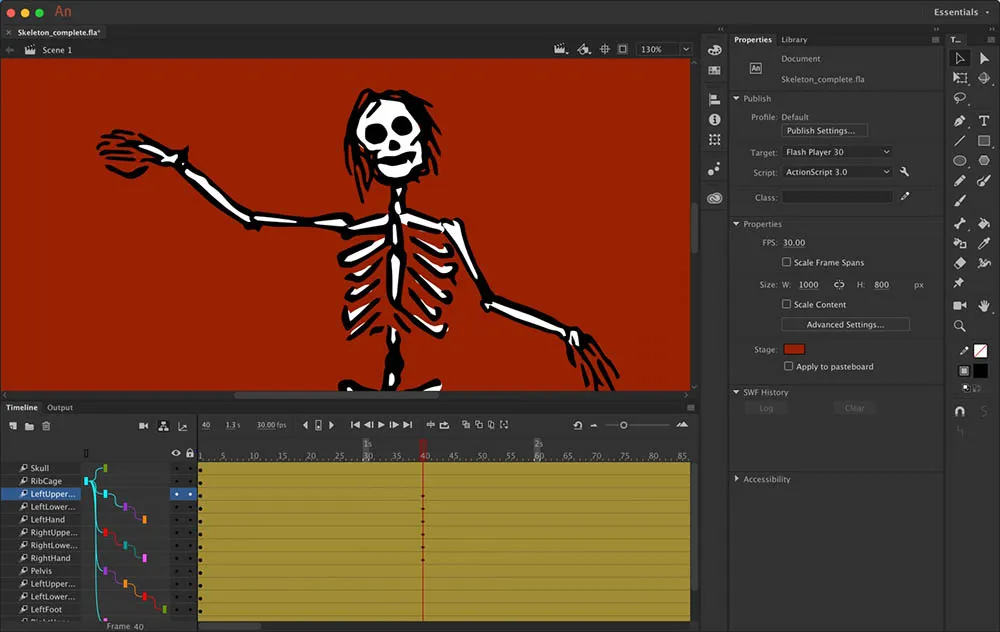
Lihat Juga : Pengertian Blender
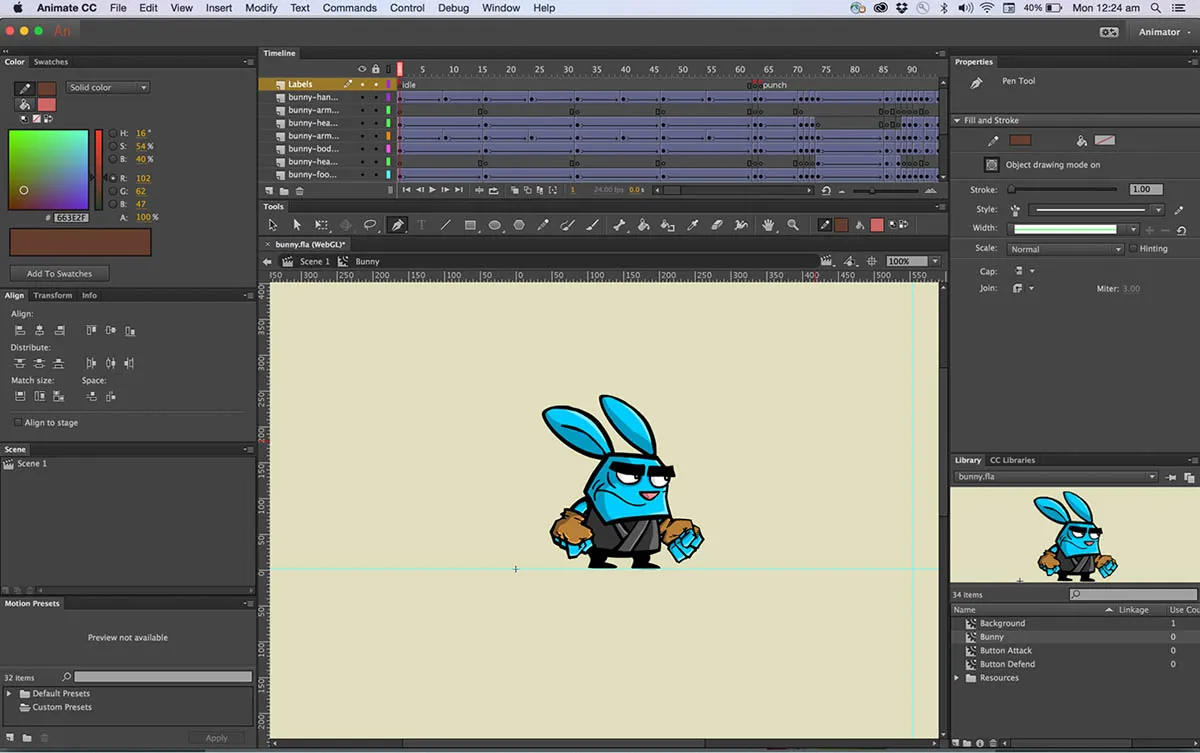
Adobe Animate CC terbilang terbatas dalam ragam alat pembuatan grafik, namun program ini memberikan kemudahan dalam mengimpor konten dari Photoshop, Illustrator, maupun Fireworks. Selain itu pengguna dapat membuat konten dinamis dengan bantuan Action Script 3.0, sebuah bahasa pemrograman yang disederhanakan dan beradaptasi ke Internet. Terdapat juga pustaka berupa kode standar untuk memudahkan pemula dalam membuat pengkodean. Fitur Flash Builder juga dapat digunakan untuk membuat Action Script pada Adobe Animate.
Selain fitur yang dibahas di atas, Adobe Animate CC juga memiliki fitur tambahan seperti kerangka kerja untuk teks, ekstraksi data dalam format baru (XML, BIN, XFL), juga termasuk kemampuan ekspor animasi ke berbagai program. Untuk pembaruan dan penyempurnaan terkini (rilis Oktober 2020 – versi 21.0), Adobe Animate juga memfasilitasi fitur terbaru di antaranya:
Fitur panel aset akan membantu dalam menemukan, mengatur, dan mengelola aset dalam tab Default dan Custom baru. Tab Default memuat beragam kumpulan aset yang sebelumnya di bawah fitur bagian Animated, Static, dan Sound clips. Pengguna akan membuat animasi keren dengan meng-kombinasikan beragam aset, yang bisa juga di download dengan tab Default.
Pada bagian tab Custom, tersedia semua komponen yang disimpan atau file ekspor dan dapat digunakan kembali. Dengan tab Default dan Custom pengguna bisa memfilter, mencari, mengganti nama, dan menghapus aset. Anda juga dapat menyimpan ataupun mengekspor action, symbol, dan bitmap sebagai aset.
Proyek animasi yang sudah dikerjakan mudah dibagikan ke media sosial dalam saluran YouTube. Anda dapat menambahkan judul, deskripsi, hashtag, dan kemudian klik Share untuk membuat atau mengunggah video di YouTube.
Memberikan kemudahan bagi Anda untuk mem Publish animasi ke dalam bentuk video, Animated GIF, kanvas HTML5 dengan opsi Quick Publish. Fitur ini dapat digunakan pada menu File » Export (video dan animasi GIF) atau menu File » Publish Settings (HTML canvas file).
Pada fitur ini terdapat beberapa poin fitur yang bisa dipelajari di antaranya:
Pada fitur rigging akan membantu Anda dengan cepat untuk menghubungkan bagian tubuh karakter. Fitur ini juga membantu dalam mengontrol gerakan setiap tubuh karakter satu sama lainnya. Gunakanlah panel Pemetaan Rig untuk membuat pemetaan rigging secara manual dengan bagian bodi karakter yang sesuai.
Lihat Juga : Pengertian CorelDRAW
Cukup singkat ulasan mengenai pengertian dan fitur software Adobe Animate CC. Semoga artikel ini dapat bermanfaat dan memberi pemahaman bagi pembelajar animasi dan pengguna software Adobe Animate.
Adobe Animate menyediakan lisensi berbayar dan versi uji coba.
Untuk membuat animasi 2 Dimensi berbentuk grafik vektor maupun animasi web interaktif.
Mudah bagi Animator Flash, untuk lebih memahami pembuatan konten animasinya pelajari beberapa fitur programnya terlebih dahulu.
Windows dan MacOS.
Penulis : Yunita Setiyaningsih | Editor : Rudi Dian Arifin
Setiap malam Satu Suro selalu menyimpan kejadian ganjil yang sulit dijelaskan. Kini, lewat teaser resminya, Sengkolo: Petaka Satu Suro memperlihatkan teror yang mulai mengusik dan misteri besar yang siap terbuka.
Bersiaplah menyelami kisah angker penuh tanda-tanda petaka. Tayang 22 Januari 2026, hanya di bioskop.
Siapkah kamu menghadapi malam paling kelam dalam setahun?
Film F1 The Movie siap menghadirkan sensasi balap Formula 1 kembali ke layar Anda. Film ini akan mulai streaming di Apple TV pada 12 Desember, memungkinkan penggemar merasakan ketegangan dan kecepatan balapan secara mendalam dari rumah.
Film KPop Demon Hunters berhasil dinobatkan sebagai Best Animated Film oleh New York Film Critics Circle. Penghargaan ini menegaskan kualitas animasi dan cerita film yang memukau, menjadikannya salah satu sorotan utama di industri film animasi tahun ini.